FAQ
フィーチャの頂点を間引きしたい (スムージングしたい)
ナレッジ番号:1053 | 登録日:2023/05/29 | 更新日:2024/11/21
説明
フィーチャ(ポリゴンやライン)の頂点を間引きやスムージングを行うことで、フィーチャの形状を単純化することができます。
Standard または Advanced ライセンスをお持ちの場合
ポリゴンのスムージング
ArcToolbox → [カートグラフィ ツール] → [ジェネラライズ] → [ ポリゴンのスムージング] ツール
ArcToolbox → [カートグラフィ ツール] → [ジェネラライズ] → [ ポリゴンの単純化] ツール
ArcToolbox → [編集 ツール] → [ 頂点の間引き] ツール
[ポリゴンの単純化] ツールを使用すると、ポリゴンの接した状態を保ったまま処理を行うことが可能です。[頂点の間引き] ツールの場合はポリゴンの間に隙間ができる場合がありますので、ポリゴンの位置関係を考慮して、使用ツールをお選びください。ラインのスムージング
ArcToolbox → [カートグラフィ ツール] → [ジェネラライズ] → [ ラインのスムージング] ツール
ArcToolbox → [カートグラフィ ツール] → [ジェネラライズ] → [ ラインの単純化] ツール
ArcToolbox → [編集 ツール] → [ 頂点の間引き] ツール
Basic ライセンスをお持ちの場合
この機能では、頂点が間引きされた(またはスムージングされた)ラインやポリゴンが新しく出力されるのではなく、入力データとして選択したデータそのものが編集されます。間引きやスムージングを行う前のデータが必要な場合は、あらかじめデータのバックアップを作成してください。
ジオプロセシング ツールを使う方法
ArcToolbox → [データ管理ツール] → [フィーチャクラス] → [インテグレート] ツールを利用します。入力フィーチャがポリゴンの場合、ポリゴンの接した状態を保ったまま処理を行うことが可能です。ただし、許容値が大きいと意図しない頂点の移動・削除が行われる可能性があります。
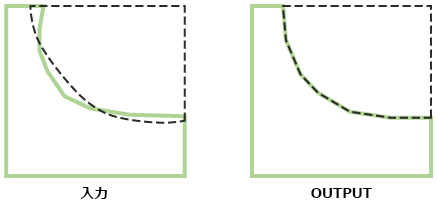
個々のフィーチャを編集する方法
- ArcMap の [カスタマイズ] メニュー → [ツールバー] → [エディタ] をクリックします。
- [エディタ] ツールバーの [エディタ] → [編集の開始] をクリックします。
- [編集ツール] アイコン
をクリックして、間引きしたいラインを選択します。 [Shift] キーを押しながらクリック、またはドラッグして範囲を指定することで、複数のフィーチャを選択することが出来ます。選択したポリラインは水色で表示されます。
- [エディタ] ツールバーの [エディタ] → [その他の編集ツール] → [高度な編集] をクリックします。
- [高度な編集] ツールバーにて使用したいツールをクリックします。
・[頂点を間引き] :アイコンをクリックします。
・[スムージング] :アイコン をクリックします。
- [最大許容オフセット] を入力し、[OK] をクリックします。
最大許容オフセットとは?
最大許容オフセットは、入力したフィーチャと出力するフィーチャとの間で許容される差異の設定です。オフセットは基本的にはマップ単位で指定されます。入力する値と一緒に距離単位の略号を指定して(例:10 m など)、値を別の単位で指定することもできます。
スムージングの場合は入力ラインから単純化された中間ラインを生成するために使用されます。この中間ラインから、スムージングされた最終的なラインが生成されます。
メタデータ
種類
機能
製品
バージョン